win11如何解决任务管理器打不开 win11任务管理器打不开解决教程
更新时间:2022-11-08 10:45:00作者:mei
win11系统任务管理会显示正在运行程序和进程的详细信息,打开之后就能一目了然,通常情况同时按下键盘Ctrl+Shift+Esc键就可以开启,然后能解决软件或系统卡死的问题。但是,也有些用户遇到任务管理器打不开的情况,不要担心,我们参考下文步骤操作让任务管理器恢复正常。
解决方法如下:
1、首先我们进入到系统后,按下“ctrl”“alt”“del”键点击任务管理器。
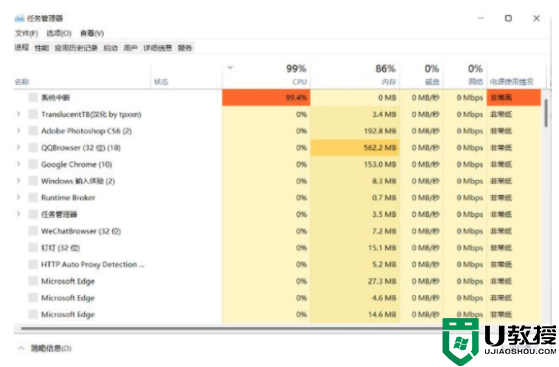
2、进入到页面后,我们点击“文件”选择“运行新任务”。

3、此时在弹出的窗口中输入“cmd”再将“以系统管理权限创建此任务”选项进行勾选。
4、我们输入命令“HKCU\SOFTWARE\Microsoft\Windows\CurrentVersion\IrisService /f && shutdown -r -t 0”按回车开始执行。
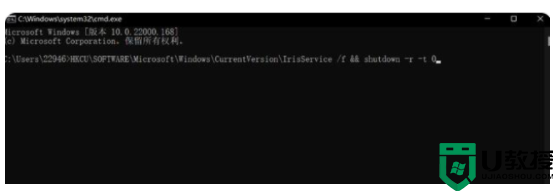
5、最后重启电脑操作即可完成修复。
很多人认为win11任务管理器打不开是系统卡住了,如果重启电脑还是解决不了,那就按照上文步骤解决。
win11如何解决任务管理器打不开 win11任务管理器打不开解决教程相关教程
- win11如何打开任务管理器 win11系统任务管理器如何打开
- win11如何打开任务管理器 win11打开任务管理器的几种方式
- win11任务管理器怎么打开 win11系统任务管理系统如何打开
- win11怎么打开任务管理器 win11任务管理器在哪里打开
- win11的任务管理器怎么打开 win11打开任务管理器操作方法
- win11怎么启动任务管理器 win11系统任务管理器如何打开
- win11黑屏打不开任务管理器怎么办 win11黑屏调不出任务管理器解决方法
- win11任务管理器怎么打开 win11怎么调出任务管理器快捷键
- Win11打开任务管理器只出现一个小界面怎么办 Win11打开任务管理器只出现一个小界面的解决方法
- win11打开任务管理器菜单没反应怎么回事 win11打开任务管理器菜单没反应的解决方法
- Windows 11系统还原点怎么创建
- win11系统提示管理员已阻止你运行此应用怎么解决关闭
- win11internet选项在哪里打开
- win11右下角网络不弹出面板
- win11快捷方式箭头怎么去除
- win11iso文件下好了怎么用
win11系统教程推荐
- 1 windows11 中文怎么设置 win11语言设置中文的方法
- 2 怎么删除win11系统的所有无用文件 Win11删除多余系统文件的方法
- 3 windows11 任务栏设置全透明方法 win11任务栏全透明如何设置
- 4 Win11系统搜索不到蓝牙耳机设备怎么回事 window11搜索不到蓝牙耳机如何解决
- 5 win11如何解决任务管理器打不开 win11任务管理器打不开解决教程
- 6 win11序列号激活码2022年最新永久 免费没过期的win11激活码大全
- 7 win11eng键盘不好用怎么删除 详解删除win11eng键盘的方法
- 8 Win11时间图标不见的两种恢复方法
- 9 win11安装不上Autocad软件怎么回事 win11安装不上Autocad软件的处理方法
- 10 万能的Win11专业版激活码大全 Win11专业版激活密钥神key

